win10 ltsc截屏没反应怎么办_win10 ltsc截屏没反应的处理方法
我们在使用电脑的过程中,经常需要用到截图功能。然而近日有使用win10 ltsc系统的用户却反映说,自己的电脑出现了截屏没反应的情况,不知道如何解决很是影响电脑的使用。所以今天小编为大家分享的就是关于win10 ltsc截屏没反应的处理方法。
处理方法如下:
情况一:图片保存位置出错
1、按下【Win+R】呼出运行,输入regedit 点击确定打开注册表;
2、依次展开:HKEY_CURRENT-USER\Software\Microsoft\Windows\CurrentVersion\Explorer\User Shell Folders
3、在右侧双击“My Pictures”,在“数值数据”修改为:%USERPROFILE%\Pictures 点击确定保存即可。
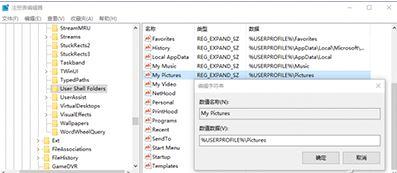
情况二:第三方软件导致
1、按下【Win+R】组合键呼出运行,输入:msconfig 点击确定打开【系统配置】;
2、点击“服务”选卡,勾选“隐藏所有Microsoft系统服务”,然后将第三方服务逐个禁用即可。
情况三:系统文件损坏
1、按下【Win+R】呼出运行,输入cmd 点击确定打开命令提示符 ;
2、在命令提示符框中输入:sfc /scannow 按下回车键 便会自动检测并修复系统中损坏的文件了。
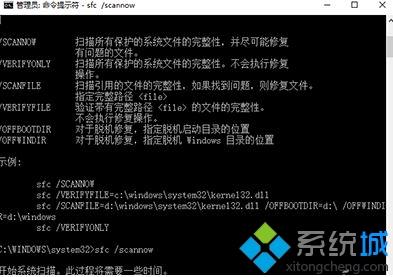
关于win10 ltsc截屏没反应的处理方法就为大家分享到这里啦,有遇到同样情况的可以按照上面的方法来解决哦。
我告诉你msdn版权声明:以上内容作者已申请原创保护,未经允许不得转载,侵权必究!授权事宜、对本内容有异议或投诉,敬请联系网站管理员,我们将尽快回复您,谢谢合作!










